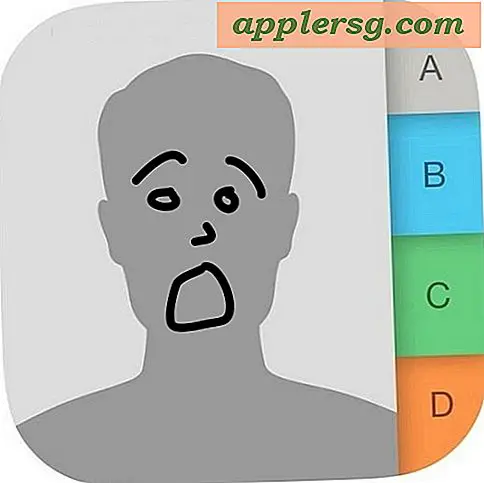So kombinieren Sie ein PNG zu PDF
Sie können Adobe Acrobat verwenden, um Dateien vieler Formattypen in PDFs zu konvertieren, und Sie können auch PDF-Dateien von Grund auf neu erstellen. Darüber hinaus können Sie auf verschiedene Weise mit PDF-Dateien arbeiten. Sie können beispielsweise Kommentare hinzufügen, PDFs digital signieren und Farb- oder Bildhintergründe hinzufügen und löschen.
Sie können eine PNG-Bilddatei auf verschiedene Weise mit einer PDF-Datei kombinieren. Sie können eine Kopie des PNG in das PDF einfügen, das PNG als Seite einfügen oder das PNG in das PDF zusammenführen.
Fügen Sie das PNG als Bild ein
Schritt 1
Öffnen Sie das PDF in Adobe Acrobat, klicken Sie auf „Tools“, wählen Sie „Erweiterte Bearbeitung“ und wählen Sie „TouchUp Object Tool“.
Schritt 2
Klicken Sie mit der rechten Maustaste auf das PDF und wählen Sie "Bild platzieren". Das Dialogfeld "Öffnen" wird angezeigt.
Wählen Sie "PNG" als Bilddateityp aus dem Dropdown-Feld "Dateityp", wählen Sie die PNG-Datei aus, die Sie einfügen möchten, und klicken Sie auf "Öffnen". Die Kopie des PNG wird in die Mitte der PDF-Seite eingefügt.
Ein PNG in ein PDF zusammenführen
Schritt 1
Öffnen Sie das PDF in Adobe Acrobat, klicken Sie auf „Datei“, wählen Sie „Kombinieren“ und wählen Sie „Dateien zu einer einzelnen PDF zusammenführen“. Das Dialogfeld "Dateien kombinieren" wird angezeigt.
Schritt 2
Klicken Sie auf die Schaltfläche "Dateien hinzufügen" und klicken Sie im Dropdown-Menü auf "Dateien hinzufügen". Das Dialogfeld "Dateien hinzufügen" wird angezeigt.
Schritt 3
Wählen Sie "PNG" aus dem Dropdown-Menü "Dateityp", wählen Sie die PNG-Datei aus, die Sie zusammenführen möchten, und klicken Sie auf "Dateien hinzufügen".
Geben Sie gegebenenfalls andere Optionen an und klicken Sie auf "Dateien kombinieren". Das PNG wird mit der PDF-Datei zusammengeführt.
Ein PNG als neue PDF-Seite einfügen
Schritt 1
Öffnen Sie das PDF in Adobe Acrobat, klicken Sie auf „Dokument“, wählen Sie „Seiten einfügen“ und wählen Sie „Aus Datei“ (unter Windows) oder „Seiten einfügen“ (unter Macintosh). Das Dialogfeld "Datei zum Einfügen auswählen" wird angezeigt.
Schritt 2
Wählen Sie "PNG" aus dem Dropdown-Feld "Dateityp", wählen Sie die PNG-Datei aus, die Sie einfügen möchten, und klicken Sie auf "Auswählen". Das Dialogfeld "Seiten einfügen" wird angezeigt.
Wählen Sie aus, wo Sie die PNG-Datei einfügen möchten, und klicken Sie auf "OK". Das PNG wird an der von Ihnen angegebenen Stelle in das PDF eingefügt.